LockDown Browser é um navegador que se destina especificamente a identificar várias ações. Não é um navegador básico como Opera ou Chrome; tem uma série de funções complexas. Esse problema é causado por uma instalação corrompida do LockDown Browser ou uma instalação que está em um estado instável. Existem duas opções para corrigir o problema, listadas abaixo. Este tutorial irá mostrar-lhe como desinstalar o navegador LockDown no Mac completamente.
Há também algumas coisas para fazer se ocorrerem problemas ao usar o LockDown Browser, como reinstalar, limpar caches e similares. Mas outros usuários ainda podem preferir desinstalar o navegador se o problema persistir mesmo depois de fazer isso. Depois de ler esta instrução passo a passo, você será capaz de simplesmente exclua o software do Mac juntamente com seus dados relacionados do seu dispositivo.
Conteúdo: Parte 1. O que é o LockDown Browser?Parte 2. Como faço para remover o LockDown do meu Mac: Maneira ManualParte 3. Como desinstalar o navegador LockDown no Mac: maneira fácil e rápidaParte 4. Conclusão
Parte 1. O que é o LockDown Browser?
Bloquear navegador é um navegador modificado que restringe o acesso a exames em sistemas de e-learning como Canvas e Schoology. O LockDown Browser é a opção número 1 dos instrutores para proteger testes online em aulas ou ambientes supervisionados, incluindo mais de 2,000 instituições acadêmicas que o utilizam. Google Meet, Microsoft Teams, Zoom e outras plataformas de reuniões virtuais são compatíveis com o navegador LockDown.
Por que muitas pessoas querem saber como desinstalar o navegador LockDown no Mac? Enquanto os professores monitoram os alunos por meio de videoconferências, o LockDown Browser mantém o dispositivo pressionado.
Isso permite que os professores fiquem de olho nos alunos durante as avaliações remotas e on-line. Você não pode acessar outros URLs, alterar aplicativos, copiar perguntas, fazer uma captura de tela ou imprimir sempre que o LockDown Browser for utilizado durante um exame online. Ele praticamente bloqueia você para o teste até que possa ser entregue para pontuação.
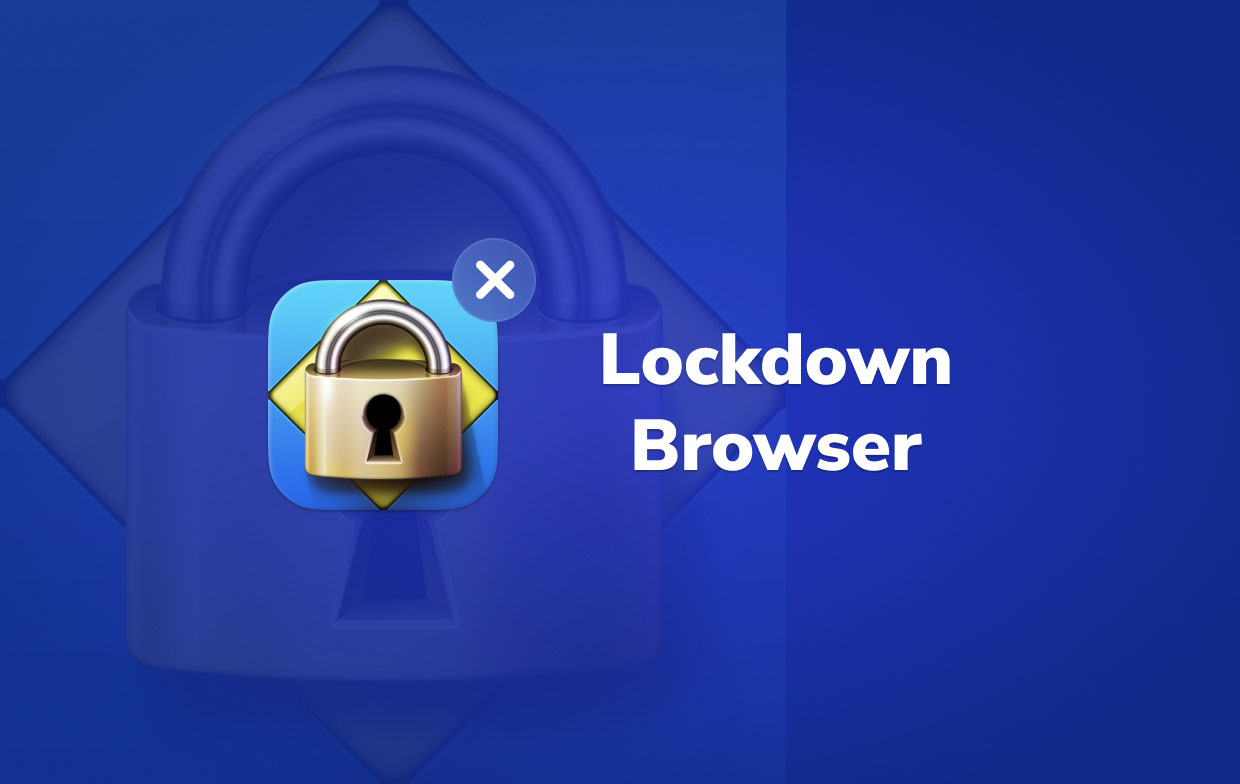
Apesar de todas as coisas que pode fazer pelos educadores, problemas ainda aparecem sempre que eles usam o navegador LockDown. Se eles quiserem desinstalar o navegador, eles ainda podem encontrar problemas como não estar listado em Programas e Recursos, não pode ser desinstalado completamente, restos ainda são encontrados no sistema mesmo após a desinstalação do navegador.
Para saber mais sobre como desinstalar o LockDown Browser no Mac, continue lendo as seguintes partes para as diferentes maneiras.
Parte 2. Como faço para remover o LockDown do meu Mac: Maneira Manual
Se você quiser sobrecarregar o armazenamento do disco rígido, poderá desinstalar aplicativos que não usa mais. Por exemplo, se você deseja desinstalar o LockDown Browser por alguns motivos, talvez não saiba como, pois precisará de uma desinstalação completa.
Uma maneira de remover o navegador é fazê-lo manualmente, o que significa que será mais detalhado. Vocês não podes basta arrastar um aplicativo para a Lixeira, mas você também precisa encontrar todos os arquivos relacionados ao aplicativo para garantir que ele foi removido completamente.
Se você não sente que pode fazê-lo, isso é como desinstalar o navegador LockDown no Mac manualmente. Continue lendo os passos abaixo:
- Inicie o Finder e vá para Aplicativos.
- Localize e escolha LockDown Browser.
- Clique em "Arquivo" e depois Mover para o Lixo.
- Agora é hora de limpar a lixeira.
Se isso não funcionar, tente baixar e executar o instalador do LockDown Browser novamente, desta vez selecionando "Desinstalar/Remover" quando solicitado. Em alguns casos, é recomendado reinstalar o LockDown Browser e depois executar o instalador mais uma vez para desinstalar o LockDown Browser.
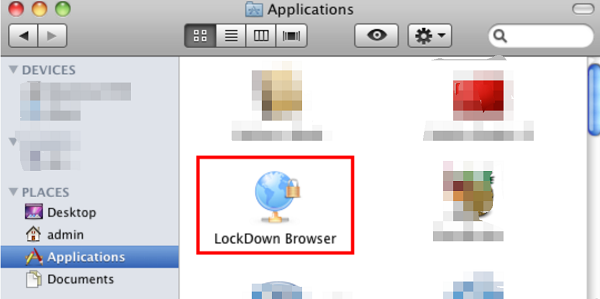
Depois de excluir o aplicativo, não será uma garantia de que ele foi realmente excluído completamente. Se você não sabe, os aplicativos têm Arquivos relacionados que não pode ser removido junto com o próprio aplicativo. Esses arquivos remanescentes devem ser excluídos manualmente para garantir a remoção completa e completa.
Saber como desinstalar completamente o navegador LockDown no Mac e para encontrar esses arquivos, leia as instruções:
- Inicie o Finder >> Selecione o menu "Ir" na barra de menus e selecione "Ir para a pasta..."
- Entrando no caminho ~ / Library, procure quaisquer dados e arquivos que incluam o nome da plataforma e remova-os.
- Para remover corretamente o LockDown Browser do Mac, passe por esses arquivos para quaisquer restos de aplicativos e remova-os:
~/Library/Cookies - com.Respondus.LockDownBrowser.binarycookies
~/Library/Preferences - com.Respondus.LockDownBrowser.plist
~/Library/Preferences - com.Respondus.LockDownBrowser.helper.renderer.plist
- Por fim, esvazie a Lixeira agora pode ser esvaziada, certifique-se de recuperar todos os arquivos que você não deseja perder para sempre.
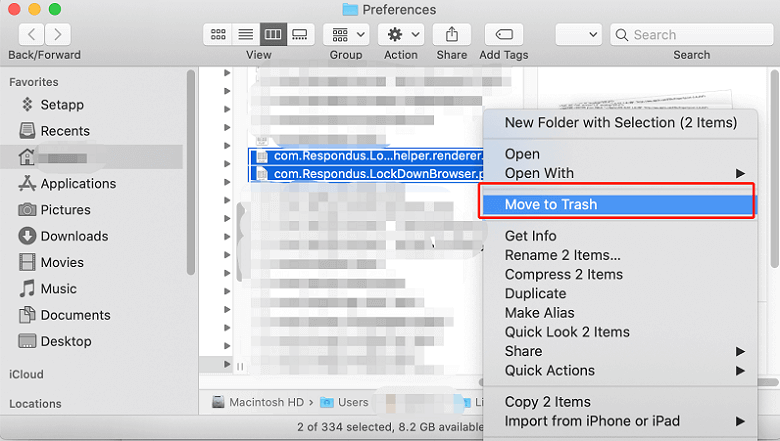
Parte 3. Como desinstalar o navegador LockDown no Mac: maneira fácil e rápida
Outro método que podemos usar para desinstalar o aplicativo é usar um software especializado. Dessa forma, é mais conveniente, pois o aplicativo fará o trabalho para você. PowerMyMac's Desinstalador de aplicativos é uma ótima ferramenta para você usar na remoção de qualquer aplicativo.
Não exigirá muito tempo e esforço para remover o LockDown Browser ou outro software como o navegador Tor ou Google Chrome, pois são necessários apenas alguns cliques para desinstalar totalmente um aplicativo e alguns minutos para concluir o processo sem sobras.
Esta ferramenta de otimização também possui muitos recursos, incluindo excluindo arquivos inúteis e duplicados.

Para prosseguir na aprendizagem como desinstalar o LockDown Browser no Mac usando o PowerMyMac, Siga os passos abaixo:
- Os usuários devem primeiro instalar e executar o software PowerMyMac antes de usá-lo. O software mostrará o status atual do seu sistema quando você o iniciar pela primeira vez.
- Depois de escolher Desinstalador de aplicativos, clique em SCAN. Aguarde quando a digitalização estiver concluída. Redigitalize apenas se for absolutamente necessário.
- Depois que todos os softwares forem analisados, uma lista deles aparecerá à direita. Na lista de programas, escolha o LockDown Browser ou qualquer outro software indesejável. O LockDown Browser também pode ser acessado simplesmente digitando seu nome na caixa de pesquisa e, em seguida, Arquivos e pastas relacionados ao navegador LockDown aparecerá no lado direito.
- Em seguida, selecione todos os arquivos essenciais do aplicativo. Verifique seus arquivos mais uma vez e clique em LIMPO para concluir o processo e esperar que ele termine.
- A remoção é concluída quando a notificação "Cleanup Completed" é exibida.
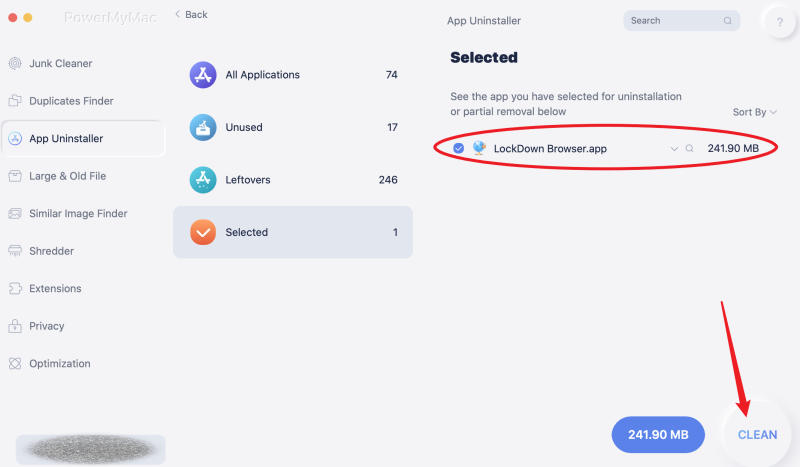
Parte 4. Conclusão
Enquanto você lê essas duas maneiras em como desinstalar o navegador LockDown no Mac, você já deve ter decidido qual método funciona melhor para você. Não importa qual método você use, você sempre deve certificar-se de que ele foi completamente desinstalado.
Uma vez que os restos são deixados no sistema, isso pode causar problemas, causar erros ou até mesmo ocupar espaço no disco rígido. PowerMyMac fará o desinstalando o trabalho muito mais fácil, você pode tentar desinstalar fácil e rapidamente o LockDown Browser.



